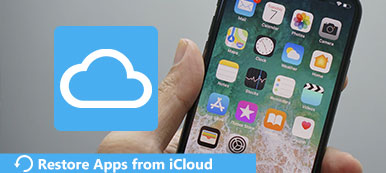iCloud es una de las opciones gratuitas proporcionadas por Apple para ayudarlo a realizar copias de seguridad de los datos.
Cuando pierde datos en un iPhone XS antiguo o desea migrar archivos a un iPhone nuevo, restaurar desde una copia de seguridad de iCloud siempre funciona.
Cómo restaurar iPhone desde la copia de seguridad de iCloud?
Esta página enumera 2 maneras fáciles de ayudarlo.
Con o sin reinicio, también puede aprender a recuperar datos de la copia de seguridad de iCloud de la guía detallada aquí.

- Parte 1. Cómo restaurar desde iCloud por la configuración de fábrica
- Parte 2. Cómo restaurar la copia de seguridad de iCloud sin restablecer
- Parte 3. ¿La copia de seguridad de iCloud no funciona? Aquí hay arreglos
Parte 1. Cómo restaurar desde iCloud por la configuración de fábrica
¿Puedo restaurar mi iPhone desde iCloud después de configurarlo como un nuevo teléfono?
Sí. La condición previa es que hiciste una copia de seguridad del iPhone en iCloud antes.
Luego solo necesita restablecer de fábrica su iPhone y luego restaurarlo desde la copia de seguridad de iCloud.
Antes de hacer eso, necesitas copia de seguridad de archivos de iPhone que no hizo una copia de seguridad en la última copia de seguridad de iCloud.
Paso 1. Restablecimiento de fábrica iPhone / iPad
En tu iPhone, toca "General"> "Restablecer"> "Borrar todos los contenidos y configuraciones".
En este paso, si no ha guardado su ID y contraseña de Apple en su iPad, debe iniciar sesión en la cuenta para continuar.
Nota: Si desea restaurar desde iCloud a un nuevo iPhone, simplemente haga todos los ajustes en el nuevo iPhone.

Paso 2. Restaurar iPhone desde la copia de seguridad de iCloud
Después de eso, su iPhone se configurará como nuevo y siga las instrucciones en pantalla para seleccionar el idioma y la conexión a Internet, y luego ir a la pantalla "Aplicaciones y datos".
Presiona "Restaurar desde iCloud Backup"> Ingresa tu ID de Apple y contraseña nuevamente. Elija la copia de seguridad de iCloud que desea recuperar y comience a restaurar desde iCloud.

Propina
1. Los mismos pasos también funcionan cuando quieres restaurar mensajes de iCloud.
2. Debe habilitar la conexión Wi-Fi en su iPhone, ya que de esta manera se requiere una conexión a Internet desde la copia de seguridad de iCloud.
3. El proceso es un poco largo dependiendo del tamaño del archivo de copia de seguridad de iCloud.
4. Todos sus datos en su iPhone serán reemplazados por la copia de seguridad de iCloud.
5. El proceso de restauración de copia de seguridad de iCloud está fallando por algunas razones, y usted tiene que buscar Cloud Para solucionarlos en primer lugar.
Parte 2. Cómo restaurar la copia de seguridad de iCloud sin restablecer
Como se mencionó anteriormente, antes de obtener datos de la copia de seguridad de iCloud, se le permite restaurar el iPhone / iPad / iPod primero. El problema principal es que puede perder algo importante al borrar todos los contenidos y configuraciones mientras se realiza el proceso de restauración.
iPhone Data Recovery puede ayudarte a evitar este problema.

4,000,000+ Descargas
Restaure la copia de seguridad de iCloud en la computadora sin borrar ningún dato del iPhone actualmente.
Vista previa de los archivos de copia de seguridad de iCloud antes de restaurar.
Compatible con iPhone 16/15/14/13/12/11/X, iPad Pro/Air, iPod, etc.
Recupérese de iCloud de forma rápida y segura con un cable USB en lugar de Wi-Fi.
Ahora, simplemente siga las instrucciones a continuación paso a paso para finalizar todo el proceso.
Paso 1. Descargar iPhone Data Recovery
Descargue iPhone Data Recovery, instale y ejecute el programa en su computadora.
Seleccione "Recuperación de datos de iPhone" y haga clic en la opción "Recuperar del archivo de copia de seguridad de iCloud".
Paso 2. Escanear copia de seguridad de iCloud
Ingrese su ID de Apple y contraseña para su cuenta de iCloud. Haga clic en la flecha en la barra de contraseña para entrar en iCloud.
Seleccione la copia de seguridad de iCloud que desea restaurar de la lista de copias de seguridad de iCloud en la cuenta de iCloud.

En la ventana emergente, seleccione el tipo de datos que desea extraer de iCloud y "Siguiente" para comenzar a escanear la copia de seguridad de iCloud.

Paso 3. Restaurar copia de seguridad de iCloud
Una vez finalizado el proceso de escaneo, puede ver todos los tipos de datos listados en la barra lateral izquierda. Haz clic para ver los detalles en la ventana derecha.
Marque los datos que desea restaurar y haga clic en "Recuperar" para restaurar archivos desde la copia de seguridad de iCloud. Este método también le permite recuperar fotos borradas del iPad con facilidad.

Parte 3. ¿La copia de seguridad de iCloud no funciona? Aquí hay arreglos
En circunstancias normales, cuando se restaura desde la copia de seguridad de iCloud, es poco probable que aparezca algún problema mientras siga las instrucciones paso a paso.
Sin embargo, en algunos casos, es muy lamentable que no pueda restaurar desde la copia de seguridad de iCloud.
Solo toma las siguientes soluciones para arreglarlo.
1. Asegúrate de que hay suficiente espacio y enciende iCloud
Por lo general, puede verificar el almacenamiento disponible en "Configuración"> "General"> "Acerca de".
Luego, debe activar iCloud Drive del iPhone, vaya a "Configuración"> "iCloud". Si tiene iOS 7 o una versión anterior, verá "Documentos y datos" en lugar de iCloud Drive. En cuanto a los usuarios de iOS 8, no podrá restaurar la copia de seguridad de iCloud en ningún dispositivo que no esté en iOS 8 con iCloud Drive activado.
Por supuesto, es muy importante activar el Wi-Fi y cargar el iPhone durante el proceso. La conexión Wi-Fi puede ocasionar algunos problemas en el iPhone, como iPhone dice que no hay servicios La copia de seguridad del iPhone lleva tanto tiempo, etc.
O bien, también puede que no pueda restaurar desde iCloud.
2. Hubo un problema al cargar tus copias de seguridad de iCloud
Por lo general, significa que hubo algún error con el servidor iCloud. Para resolver este problema, primero debe ir a iCloud.com y verificar el estado del sistema de iCloud. Entonces tienes que esperar un poco más.
3. Hay varias contraseñas de ID de Apple
En el caso, no necesita hacer nada, incluso escribir su ID de Apple. Debe recordar si ha comprado más de una ID de Apple e iniciar sesión.
4. Fotos y videos no restaurados
Con respecto a este problema, muchos de los usuarios de dispositivos Apple se han encontrado cuando están restaurando desde la copia de seguridad de iCloud.
Vaya a verificar si la cámara rodante de su dispositivo se ha encendido o no. Sólo tiene que activar Camera Roll se ha activado.
5. La restauración desde la copia de seguridad de iCloud lleva mucho tiempo
Para solucionarlo, solo necesita mantener la conexión con una señal de red Wi-Fi fuerte y confiable y asegurarse de que la electricidad sea suficiente.
O bien, puede intentar otras formas de restaurar iPhone desde iTunes.
6. No se puede restaurar desde la copia de seguridad de iCloud con AT&T iPhone
Si está utilizando iPhone 7 con el servicio de AT&T, es posible que no pueda restaurar desde la copia de seguridad de iCloud en 10.0. En cuanto al caso, se recomienda actualizar primero a la última versión del sistema operativo.
7. La restauración está incompleta o algunos elementos no se restauran
Para repararlo, debe asegurarse de que la red Wi-Fi no se desconectará y luego limpiar la memoria del dispositivo o los archivos no deseados con aplicaciones de limpieza de datos de iPhone.
Conclusión
Las soluciones para restaurar desde la copia de seguridad de iCloud anterior son los mejores métodos que hemos probado. La restauración desde la copia de seguridad de iCloud se puede hacer en el iPhone sin computadora, pero en este momento sacrificará la sobrescritura de datos en el iPhone. La otra forma es restaurar el iPhone desde la copia de seguridad de iCloud a la computadora. Previsualice y mantenga ambos datos a salvo sin borrarlos. El segundo método es mejor que el primero.
Si tiene otras consultas o problemas, puede compartir más detalles en los comentarios.